Pagina Iniziale > Eseguire la scansione > Eseguire la scansione mediante il pulsante di scansione sulla macchina > Eseguire la scansione di foto e immagini
Eseguire la scansione di foto e immagini
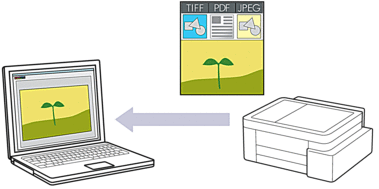
Per eseguire scansioni dalla macchina:
È necessario selezionare la macchina utilizzando Brother iPrint&Scan.
Utilizzare Brother iPrint&Scan per modificare le impostazioni di scansione, come il tipo di file e la posizione di memorizzazione dei file.
Ulteriori informazioni

 Informazioni correlate: Modificare le impostazioni del pulsante di scansione da Brother iPrint&Scan
Informazioni correlate: Modificare le impostazioni del pulsante di scansione da Brother iPrint&Scan Per eseguire scansioni dal computer:

 Informazioni correlate: Eseguire la scansione mediante Brother iPrint&Scan (Windows/Mac)
Informazioni correlate: Eseguire la scansione mediante Brother iPrint&Scan (Windows/Mac)
DCP-T530DW/DCP-T535DW/DCP-T536DW/DCP-T580DW/DCP-T583DW/DCP-T730DW/DCP-T735DW/DCP-T830DW/DCP-T835DW
- Premere
 (Scan).
(Scan). - Premere
 o
o  per selezionare l’opzione [Scan to PC], quindi premere OK.
per selezionare l’opzione [Scan to PC], quindi premere OK. - Premere
 o
o  per selezionare l’opzione [Immagine], quindi premere OK.
per selezionare l’opzione [Immagine], quindi premere OK. - Se la macchina è collegata in rete, premere
 o
o  per selezionare il computer a cui inviare i dati, quindi premere OK.
per selezionare il computer a cui inviare i dati, quindi premere OK. 
Se sul display LCD viene richiesto un codice PIN, utilizzare il pannello dei comandi per immettere il codice PIN di quattro cifre per il computer, quindi premere OK.
- Effettuare una delle seguenti operazioni:
- Per modificare le impostazioni, passare al punto successivo.
- Per utilizzare le impostazioni predefinite, premere Mono Start (Mono Inizio) o Colour Start (Colore Inizio).

L'opzione [Imp. Colore] dipende dalle impostazioni predefinite. La selezione di Mono Start (Mono Inizio) o Colour Start (Colore Inizio) non modifica le impostazioni del colore.
- Premere Copy / Scan Options (Copia / Scan Opzioni).
 Per usare le opzioni di scansione, è necessario connettere alla macchina un computer in cui è installato Brother iPrint&Scan.
Per usare le opzioni di scansione, è necessario connettere alla macchina un computer in cui è installato Brother iPrint&Scan. - La macchina richiede all'utente di impostare queste opzioni di scansione. Premere
 o
o  per selezionare l'opzione desiderata, quindi premere OK per passare alla successiva impostazione di scansione.
per selezionare l'opzione desiderata, quindi premere OK per passare alla successiva impostazione di scansione. - [Imp. Colore]
- [Risoluzione]
- [Tipo file]
- [Formato docum.]
- [Allineam. Autom.]
- [No col. sfondo]
- [Impost. margini]
- Per avviare la scansione, premere Mono Start (Mono Inizio) o Colour Start (Colore Inizio).
 L'opzione [Imp. Colore] dipende dalle impostazioni selezionate. La selezione di Mono Start (Mono Inizio) o Colour Start (Colore Inizio) non modifica le impostazioni del colore.
L'opzione [Imp. Colore] dipende dalle impostazioni selezionate. La selezione di Mono Start (Mono Inizio) o Colour Start (Colore Inizio) non modifica le impostazioni del colore.
DCP-T780DW/MFC-T930DW/MFC-T935DW/MFC-T980DW
- Premere
 (Scan).
(Scan). - Premere
 o
o  per selezionare l’opzione [to PC], quindi premere OK.
per selezionare l’opzione [to PC], quindi premere OK. - Premere
 o
o  per selezionare l’opzione [to Immagine], quindi premere OK.
per selezionare l’opzione [to Immagine], quindi premere OK. - Se la macchina è collegata in rete, premere
 o
o  per selezionare il computer a cui inviare i dati, quindi premere OK.
per selezionare il computer a cui inviare i dati, quindi premere OK. 
Se il messaggio visualizzato sul display LCD richiede di immettere un codice PIN, utilizzare il pannello dei comandi per immettere il codice PIN di quattro cifre per il computer, quindi premere OK.
- Effettuare una delle seguenti operazioni:
- Per modificare le impostazioni, passare al punto successivo.
- Per utilizzare le impostazioni predefinite, premere Mono Start (Mono Inizio) o Colour Start (Colore Inizio).
 L'opzione [Imp. Colore] dipende dalle impostazioni predefinite. La selezione di Mono Start (Mono Inizio) o Colour Start (Colore Inizio) non modifica le impostazioni del colore.
L'opzione [Imp. Colore] dipende dalle impostazioni predefinite. La selezione di Mono Start (Mono Inizio) o Colour Start (Colore Inizio) non modifica le impostazioni del colore.
- Premere
 o
o  per selezionare l’opzione [Imp. scansione], quindi premere OK.
per selezionare l’opzione [Imp. scansione], quindi premere OK. 
Per usare l'opzione [Imp. scansione], è necessario connettere alla macchina un computer in cui è installato Brother iPrint&Scan.
- Premere
 o
o  per selezionare l’opzione [Imp. nel disp.], quindi premere OK.
per selezionare l’opzione [Imp. nel disp.], quindi premere OK. - Premere
 o
o  per selezionare le impostazioni di scansione da modificare, quindi premere OK. OpzioneDescrizioneImp. Colore
per selezionare le impostazioni di scansione da modificare, quindi premere OK. OpzioneDescrizioneImp. ColoreSelezionare il colore del documento acquisito.
RisoluzioneSelezionare la risoluzione di scansione per il documento.
Tipo fileSelezionare il formato file per il documento.
Formato docum.Selezionare le dimensioni del documento.
LuminositàSelezionare il livello di luminosità.
ContrastoSelezionare il livello di contrasto.
Allineam. Autom.Correggere i documenti inclinati quando vengono acquisiti.
Impost. marginiRegolare i margini del documento.
Rimuovi sfondoModificare la quantità di colore di sfondo rimossa.
- Per avviare la scansione, premere Mono Start (Mono Inizio) o Colour Start (Colore Inizio).
 L'opzione [Imp. Colore] dipende dalle impostazioni selezionate. La selezione di Mono Start (Mono Inizio) o Colour Start (Colore Inizio) non modifica le impostazioni del colore.
L'opzione [Imp. Colore] dipende dalle impostazioni selezionate. La selezione di Mono Start (Mono Inizio) o Colour Start (Colore Inizio) non modifica le impostazioni del colore.



